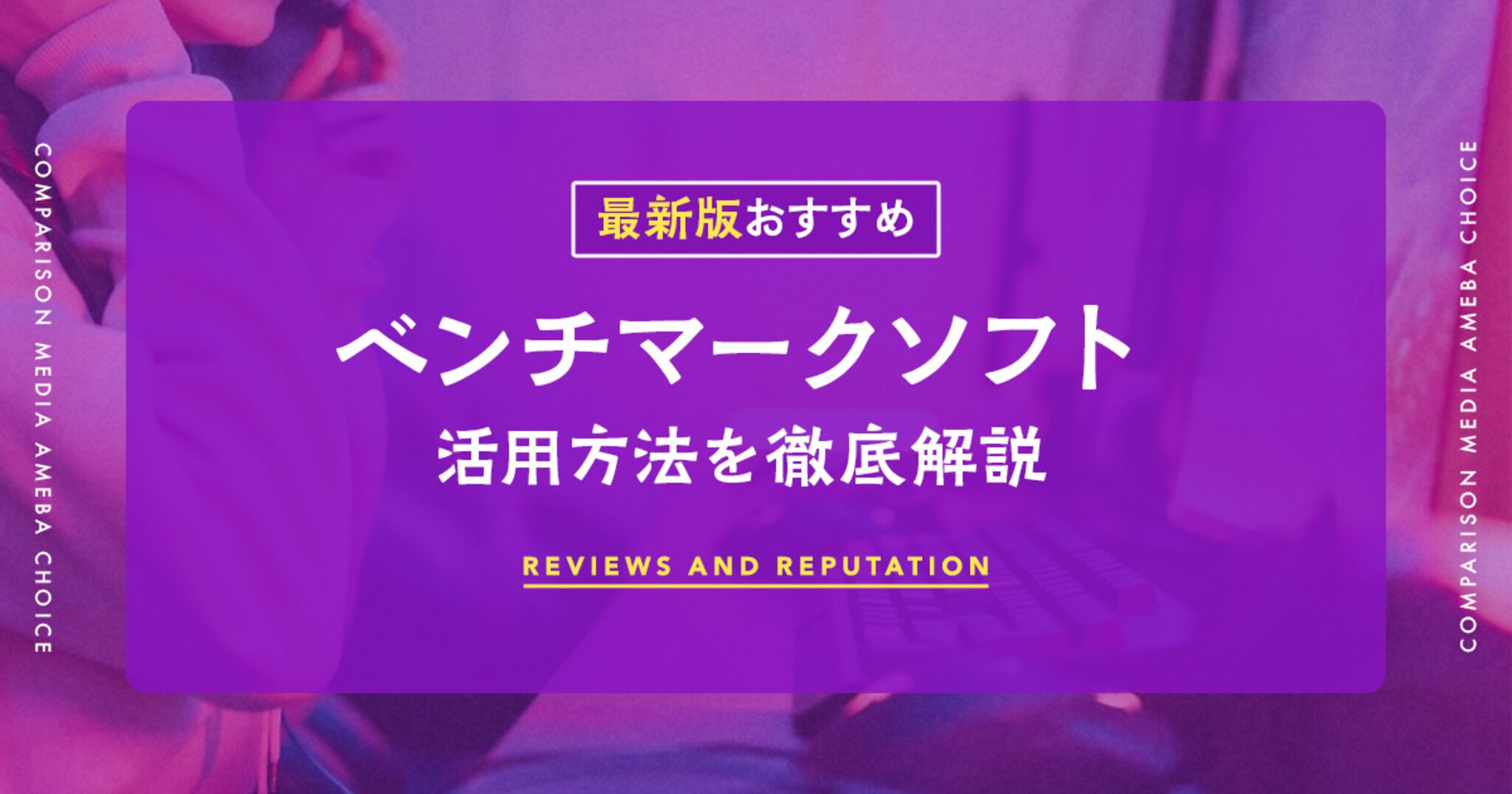「ノートパソコンで高負荷なゲームや動画編集をしたいけれど、内蔵GPUの性能では物足りない」という悩みを解消してくれる「外付けグラフィックボード(eGPU)」。
外付けグラフィックボードを導入すれば、ゲームや動画編集、3D制作など、内蔵GPUでは動作が重くなる作業もスムーズにこなせます。しかし、一部では「外付けグラフィックボードはやめとけ」「購入したことを後悔した」といった否定的な意見も聞かれるため、不安に思う方も多いのではないでしょうか。
そこで本記事では、外付けグラフィックボードを購入するメリットやデメリット、「やめとけ」といわれる理由など、グラフィック性能について徹底解説します。併せてPC環境に適した外付けグラフィックボードの選び方やおすすめのモデルも紹介。
本記事を参考にすることで、ゲームやクリエイティブ作業、コスト重視の方など、それぞれの目的に合った最適な一台が見つかるはずです!
- 【編集部イチ押し】おすすめの外付けグラフィックボード
- 外付けグラフィックボードとは?本当に性能は上がる?
- 外付けGPUと内蔵GPUの違い
- 「外付けグラフィックボードはやめとけ」といわれる理由
- 外付けグラフィックボードのメリット・デメリット
- 外付けグラフィックボードの選び方
- 1. タイプ(オールインワン型またはエンクロージャ型)で選ぶ
- 2. 接続方式(Thunderbolt 3/4/5、USB4など)で選ぶ
- 3. 用途(ゲームや動画編集・3D制作など)と予算で選ぶ
- 【ノートパソコン】外付けグラフィックボードのおすすめ人気ランキング3選
- 【安い】おすすめの格安外付けグラボ
- 【小型】おすすめの外付けグラフィックボード3選
- デスクトップ用GPUを入れて使う外付けケースのおすすめ
- 外付けグラボと新PC購入、どっちがお得?
- 自作するのと格安の外付けグラボはどっちがお得?
- 外付けグラボの使い方
- 外付けグラフィックボードに関するよくある質問
- グラボ以外の周辺機器、見直しませんか?
- グラフィック性能をチェックするならベンチマークソフトを活用しよう
- まとめ
【編集部イチ押し】おすすめの外付けグラフィックボード
Amebaチョイス編集部が性能・使いやすさ・コストパフォーマンスを総合的に評価し、特におすすめできる外付けグラフィックボードを厳選して紹介します。
ゲームや動画編集、クリエイティブ作業など用途別に最適なモデルをピックアップしました。
外付けグラフィックボードとは?本当に性能は上がる?

出典:GPD G1 2024
外付けグラフィックボード(eGPU)とは、パソコンの外に置いたGPUをケーブルで接続し、グラフィック性能を強化する機器です。
ThunderboltやUSB4、OCuLinkなどの高速規格を使用することで、ノートPCや小型PCでも高性能GPUを利用可能になります。
ゲームや動画編集、3D制作などで内蔵GPUより大幅な性能向上が期待できます。
しかし、接続規格やPCの性能によってはデスクトップ直付けより速度が落ちる場合もあるため、慎重に選ばなければなりません。適切な環境を整えることで、外付けグラフィックボードの性能を最大限引き出せます。
外付けグラフィックボードはこんな人におすすめ
- ゲームや動画編集の性能を大幅に上げたい人
- グラフィック性能は欲しいが、PC本体は買い替えたくない人
- 持ち運びや設置場所の関係でデスクトップPCを置けない人
- 高解像度マルチディスプレイや4K/8K映像編集など負荷の高い作業を行う人
外付けGPUと内蔵GPUの違い
ノートPCや小型PCの性能強化手段として注目される外付けGPUですが、内蔵GPUとは構造や性能に大きな違いがあります。主な違いを以下の表で整理しました。
| 項目 | 外付けGPU(eGPU) | 内蔵GPU |
|---|---|---|
| 搭載場所 | PC本体の外部ユニット | CPUやマザーボード上 |
| 性能 | 高性能GPUを選べるため性能向上幅が大きい | 省電力優先で性能は限定的 |
| 拡張性 | GPUの交換・アップグレードが可能(エンクロージャ型) | GPU交換不可 |
外付けGPUは後から性能を大きく引き上げられる点が魅力ですが、接続環境やコストを考慮する必要があります。一方、内蔵GPUは省電力で持ち運びに適しています。
「外付けグラフィックボードはやめとけ」といわれる理由

出典:GPD G1 2024
外付けグラフィックボードは、ノートPCや小型PCの性能を大きく向上できる反面、コストの高さや接続帯域の制限などの理由から「やめとけ」と言われることがあります。
オールインワン型はもちろん、エンクロージャ型でもケース代+GPU代で高額になり、新しいゲーミングPCが買える場合もあります。
さらに接続帯域の制限により、同じGPUでもデスクトップ直挿しより性能が落ちるケースもあるので注意が必要です。また、ThunderboltやOCuLinkなどの対応ポートや規格が必要で、環境によっては接続自体できないこともあります。
外付けグラフィックボードのメリット・デメリット

出典:GPD G1
外付けグラフィックボード(eGPU)は、PC外部にGPUを接続して性能を強化できる機器です。
ノートPCや小型PCでも高性能グラフィック処理が可能になり、ゲームや動画編集などの作業が快適になります。
一方で、接続規格やPCの対応状況によっては性能を十分に発揮できない場合があり、導入コストも高めです。使用環境や目的をしっかり確認することが大切だと言えるでしょう。
外付けグラフィックボードの選び方
ここでは、外付けグラフィックボード(eGPU)を選ぶ際に押さえておきたいポイントを解説します。
タイプの違いや接続方式、用途や予算に応じた選び方を知ることで、自分のPC環境に最適なモデルを見つけやすくなるでしょう。
1. タイプ(オールインワン型またはエンクロージャ型)で選ぶ

外付けGPUは大きくオールインワン型とエンクロージャ型の2タイプに分かれます。
| タイプ | 特徴 | メリット | デメリット | 例 |
|---|---|---|---|---|
| オールインワン型 | GPU内蔵の完成品 | すぐ使える、設定簡単 | GPU交換不可 | ASUS ROG XG Mobile |
| エンクロージャ型 | ケースのみ | GPU交換可能、拡張性高 | GPU別購入必要 | Razer Core X |
オールインワン型はGPUが内蔵されており、購入後すぐに使える完成品。初心者や面倒な組み立てを避けたい人に向いています。
一方、エンクロージャ型はケースのみで、別途デスクトップ用GPUを装着します。自分でGPUを選べるため拡張性が高く、将来的なアップグレードも可能ですが、初期導入コストは高くなりがちです。
2. 接続方式(Thunderbolt 3/4/5、USB4など)で選ぶ

外付けGPUの性能は接続方式で大きく変わります。
| 接続方式 | 特徴 | メリット | デメリット |
|---|---|---|---|
| Thunderbolt 3/4/5 | 広く普及 | 互換性高い | 帯域制限あり |
| USB4 | 新世代規格 | 将来性あり | 対応機種少なめ |
| OCuLink | 高帯域 | 性能ロス少 | 対応機種限られる |
Thunderbolt 3/4/5はノートPCやIntel Macで広く使え、互換性が高い一方、帯域制限で内蔵接続より性能が落ちる場合があります。
USB4は最新WindowsノートやポータブルゲーミングPCで普及中。OCuLinkは高帯域&低遅延で、接続時の性能ロスが少なく、ほぼ内蔵GPU並みの速度が出せますが、対応機種は限られます。
3. 用途(ゲームや動画編集・3D制作など)と予算で選ぶ

用途によって最適なGPU性能や価格帯は異なります。ゲームならRTX 4070以上やRX 7800M以上の高性能モデルが快適。
動画編集や3D制作はVRAM 8GB以上が望ましく、安定性重視のモデルがおすすめ。
軽めの用途ならミドルレンジ(RTX 3060〜4060程度)で十分です。オールインワン型は10万〜25万円、エンクロージャ型はケース5〜10万円+GPU代が目安です。
- ゲーム中心:RTX 4070以上/RX 7800M以上
- 動画編集・3D制作:VRAM 8GB以上、安定性重視
- 軽作業(写真編集など):RTX 3060〜4060程度
【ノートパソコン】外付けグラフィックボードのおすすめ人気ランキング3選
ここでは、ノートパソコンの性能を大幅に引き上げる外付けグラフィックボードをランキング形式で紹介します。
ゲームや動画編集、3D制作など用途別に選びやすいよう、性能・価格・携帯性を総合的に評価しました。
【安い】おすすめの格安外付けグラボ
ここでは、予算を抑えつつPCのグラフィック性能を向上させたい方に向け、コストパフォーマンスに優れた外付けグラボを紹介します。軽作業からゲームまで幅広く使える、お得なモデルを厳選しました。
【小型】おすすめの外付けグラフィックボード3選
ここでは、省スペースで使いやすく、設置場所を選ばない小型タイプの格安外付けグラボを紹介します。拡張性や将来のGPU交換を重視する方に向け、性能・互換性・価格のバランスを比較しました。
デスクトップ用GPUを入れて使う外付けケースのおすすめ

出典:Razer Core X
ここでは、デスクトップ用のグラフィックカードを組み込んで使える外付けケース(エンクロージャ型)のおすすめモデルを紹介します。将来的なGPU交換や拡張性を重視する方に適した製品を厳選しました。
外付けグラボと新PC購入、どっちがお得?

出典:Razer Core X
外付けグラフィックボード(eGPU)と新PC購入のどちらがお得かは、現在のPC性能や用途によって異なります。
eGPUはノートPCや小型PCでも高性能GPUを追加でき、ケース+GPUで導入可能。ただし費用は10万〜30万円程度かかり、接続帯域制限で内蔵接続より性能が落ちることもあります。
一方、新PC購入は最新CPUや高速メモリも含めて性能全体が底上げされ、相性問題も少ないですが、データ移行や設定が必要です。
GPU性能だけを強化したいならeGPU、総合性能を一新したいなら新PCがおすすめです。
自作するのと格安の外付けグラボはどっちがお得?
自作PCでグラフィック性能を強化する場合、パーツを自由に選べるため性能面では有利で、長期的な拡張性も高いです。ただし、パーツや工具、知識が必要で、初期費用もやや高め。
一方、格安の外付けグラボは、ノートPCや小型PCでも手軽に導入でき、接続するだけで性能を底上げできますが、性能はミドルクラス止まりで、接続帯域の制限によるパフォーマンス低下もあります。
コスパ重視なら格安外付けグラボ、性能や拡張性重視なら自作を選択するとよいかもしれません。
外付けグラボの使い方
外付けグラフィックボード(eGPU)は、正しい手順でセットアップすることで、ノートPCや小型PCの性能を大幅に引き上げられます。
接続規格の確認からドライバ設定、ディスプレイ接続まで、初めてでも迷わず使える基本の流れをまとめました。
- PCが対応する接続規格(Thunderbolt 3/4/5、USB4、OCuLinkなど)を確認
- eGPU本体を用意(オールインワン型はそのまま、エンクロージャ型はGPUを装着)
- PCとeGPUを対応ケーブルで接続
- メーカー公式サイトからドライバをダウンロード・インストール
- 設定ソフトで動作モードや出力先ディスプレイを指定
- ゲームや動画編集時は外部ディスプレイをeGPUに直接接続して性能を最大化
これらの手順を踏むことで、eGPUの性能を余すことなく発揮できます。
特に外部ディスプレイへの直接接続は、ゲームや動画編集での処理速度を向上させる重要ポイントです。用途に合わせた最適な設定で快適な作業環境を実現しましょう。
外付けグラフィックボードに関するよくある質問
ここでは、外付けグラフィックボードに関するよくある質問に対して、Q&A形式でまとめました。気になる項目があればぜひチェックして、疑問や不安を払拭しましょう。
外付けグラボの利点は何ですか?
- 外付けグラフィックボード(eGPU)の最大の利点は、ノートPCや小型PCでも高性能GPUを利用できる点です。
ゲームや動画編集、3D制作など負荷の高い作業を快適にこなせます。オールインワン型なら購入後すぐ使え、エンクロージャ型はGPUを交換・アップグレードできるため長期的な拡張性も高いです。
ノートPCにグラボを後付けするにはどうすればいいですか?
- まずノートPCがThunderbolt 3/4/5やUSB4、OCuLinkなどのeGPU対応ポートを搭載しているか確認します。
次に外付けGPU本体を用意し(オールインワン型はそのまま、エンクロージャ型はGPUを装着)、PCと接続します。最後にメーカー提供のドライバをインストールすれば利用可能です。
外付けGPUは遅いですか?
- eGPUはデスクトップPCのPCIe直挿しGPUより通信帯域が狭いため、同じGPUでも性能はやや低下します。
ただしOCuLink接続やThunderbolt 5など帯域の広い規格なら性能ロスは最小限です。
用途や設定次第では十分高速で、特にノートPCの内蔵GPUと比べれば大幅な性能向上が期待できます。
グラフィックボードがないとパソコンはどうなる?
- グラフィックボードがない場合でも、CPUに内蔵GPUがあれば映像出力は可能です。
ただし性能は限定的で、ゲームや3D制作など負荷の高い処理には向きません。内蔵GPUがないCPUやマザーボードでは映像出力自体ができず、モニターに何も表示されないため、別途GPUが必須となります。
グラボ以外の周辺機器、見直しませんか?
外付けグラフィックボードで映像環境が快適になったら、次は作業環境全体を見直してみませんか。
マウスやキーボードなど、PC周りを便利にするおすすめのアクセサリーをランキング形式で紹介しています。
グラフィック性能をチェックするならベンチマークソフトを活用しよう
外付けグラフィックボードの性能をしっかり確認したい方は、ベンチマークソフトの活用がおすすめです。
数値で性能を比較できるため、購入前後の判断材料になります。おすすめのベンチマークソフトを知りたい方は以下の記事をチェックしてみてくださいね。
まとめ
外付けグラフィックボードは、対応環境さえ整えばノートPCや小型PCでもデスクトップ並みのグラフィック性能を引き出せる強力な手段です。
オールインワン型は手軽さ、エンクロージャ型は拡張性が魅力ですが、コストや接続帯域の制限、互換性といった注意点も存在します。用途や予算、PCのポート規格を確認したうえで、自分に合ったモデルを選ぶことが大切です。
ゲームや動画編集など性能を求める作業では、外付けGPUの導入により快適性が大幅に向上します。本記事の内容を参考に、環境や目的に最適な選択をして、理想のPCパフォーマンスを実現しましょう。
記事をシェアする
あなたにおすすめの記事
【2025年】大容量モバイルバッテリーおすすめ12選|軽量かつ小型のモデルも紹介
Ankerモバイルバッテリーのおすすめ厳選!新作Zoloやシリーズ別の選び方を解説
おしゃれなスマートウォッチのおすすめ8選!シーン別のコーディネート術も紹介
【2025年】見守りカメラのおすすめ厳選!高齢者やペットの安心をスマホで確認
ランニングイヤホンのおすすめ11選!走り方で選ぶ落ちない&安いモデルも紹介
【2025年版】音楽プレイヤーおすすめ15選|安い機種から最高音質まで紹介
3DSソフトのおすすめ16選!好みの気分で選ぶ名作RPG・神ゲーとは?
iPhone充電器のおすすめ厳選!急速充電や純正との違いを解説【2025年最新版】
マウスパッドのおすすめ9選!仕事もゲームも快適にする選び方を解説
テレビのおすすめランキング13選!2025年最新トレンドと用途別のおすすめも紹介
新着の記事
軟毛向けヘアワックスのおすすめ人気ランキング15選!意味ない?へたる人向けのつけ方も解説
パーマが長持ちするヘアオイルのおすすめ人気ランキング15選【メンズ・レディース向け】
ヘアジェルのおすすめ人気ランキング15選!メンズやレディースの濡れ髪・パーマヘア向けの商品も
ヘアムースのおすすめ人気ランキング11選!メンズ・レディース向け【パーマやくせ毛ヘアに】
失恋ソングのおすすめ人気ランキング15選!男性・女性問わず泣ける名曲【片想いや振られたときに聴く曲】
結婚式ソングのおすすめ人気ランキング15選!定番の王道BGMで感動&盛り上がる【乾杯曲や入場曲も】
サラダスピナーのおすすめ人気ランキング14選!洗いやすい商品やニトリ、ダイソーの商品も紹介
ジョーマローンの香水のおすすめ人気ランキング17選【メンズ・レディース向け】種類別の値段も紹介
アームカバーのおすすめ人気ランキング16選!日焼け対策・冬用のアイテムも【メンズ・レディース向け】
多肉植物のおすすめ人気ランキング12選!初心者でも育てやすい品種一覧
すべてのカテゴリ
参考価格の表記について
当サイトでは、Amazon、楽天市場、Yahoo!ショッピングの中から、同一商品の価格を比較し、そのうち最も値段の安いものを「参考価格」と定義しております。
また、商品価格(税表記の有無・送料等も含む)は常に変動しており、当サイトへの反映が一部遅延する場合がございますので、最終的な購入価格はリンク先の各ページで改めてご確認いただきますようよろしくお願い申し上げます。
※当サイト内にて[PR][Sponsored]の表記がある商品はアフィリエイトプログラムにより広告収益を得て運用を行っております。